将 HEIC 转换为 PNG 的免费工具及其使用方法
iPhone 以其一项功能而闻名——Live Photo。Live Photo 是 HEIC 格式。然而,这种格式与许多设备和平台并不兼容。要在其他设备上查看 HEIC 图像,您需要将 HEIC 转换为其他格式,例如 PNG。本文将介绍 5 种免费的转换方法 HEIC 转 PNG.
页面内容:
第 1 部分:HEIC 与 PNG
HEIC和PNG都是支持高图像质量的图像格式。
HEIC HEIC 是“高效图像容器”的缩写。它由 MPEG 集团(MP4 的开发团队)推出。与 JPEG 相比,HEIC 在保持高质量的同时占用更少的存储空间。HEIC 支持 Live Photo 等高级功能。苹果公司于 2017 年正式采用 HEIC 格式。苹果公司从 iOS 11 及更高版本的操作系统开始支持 HEIC 图像。然而,由于 HEIC 与苹果设备的兼容性更高,Windows 和安卓用户可能无法使用此图像格式。
PNGPNG,即便携式网络图形 (Portable Network Graphics) 的缩写,由 PNG 开发小组(捐赠给 W3C)于 1996 年开发。它以无损压缩(保存时无质量损失)和透明度支持而闻名。几乎所有设备和平台都普遍支持它。然而,PNG 的文件大小比 JPEG 更大,因此不太适合普通的照片存储。
为了帮助您更好地理解 HEIC 和 PNG 之间的区别,我们在此列出了一个表格。
| 专栏 | HEIC | PNG |
| 文件大小 | 更小(比 JPEG 小约 50%) | 更大,尤其适合细节图像 |
| 兼容性 | 有限(主要是 Apple 设备) | 广泛支持各种设备和平台 |
| 高级功能 | 支持实时照片 | 不支援 |
| 压缩类型 | 有损 | 无损 |
| 标准化 | 较新的格式(使用 MPEG 标准) | 使用较旧的、开放的 Web 图形标准 |
第 2 部分:在 iPhone 上将 HEIC 转换为 PNG
正如第一部分所述,HEIC 与 Windows/Android 系统不太兼容。因此,用户可能需要将 HEIC 转换为 PNG、JPG 或其他常用格式。无需下载任何软件或使用任何在线转换器,iPhone 本身就支持将 HEIC 转换为 PNG。您可以使用 iPhone 的“快捷方式”应用来实现。整个过程略显复杂,但我们仍将提供详细的指导。
步骤 1。 打开 快捷入口. 创建一个新的快捷方式。
步骤 2。 敲打 添加操作。 选 应用程序 > 照片 > 选择照片。然后,搜索并添加 转换图片.
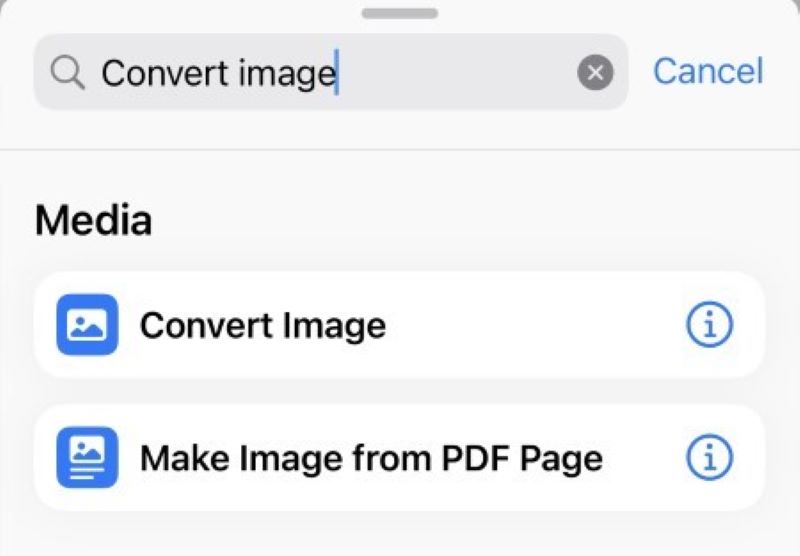
步骤 3。 选择 PNG 在下拉列表中。
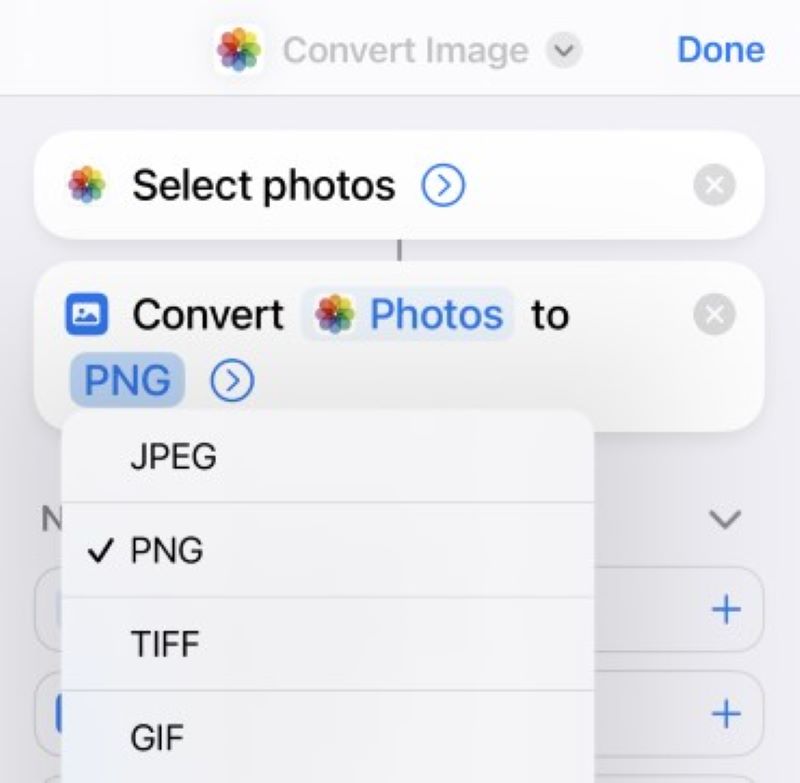
步骤 4。 搜索并添加 保存到相册.
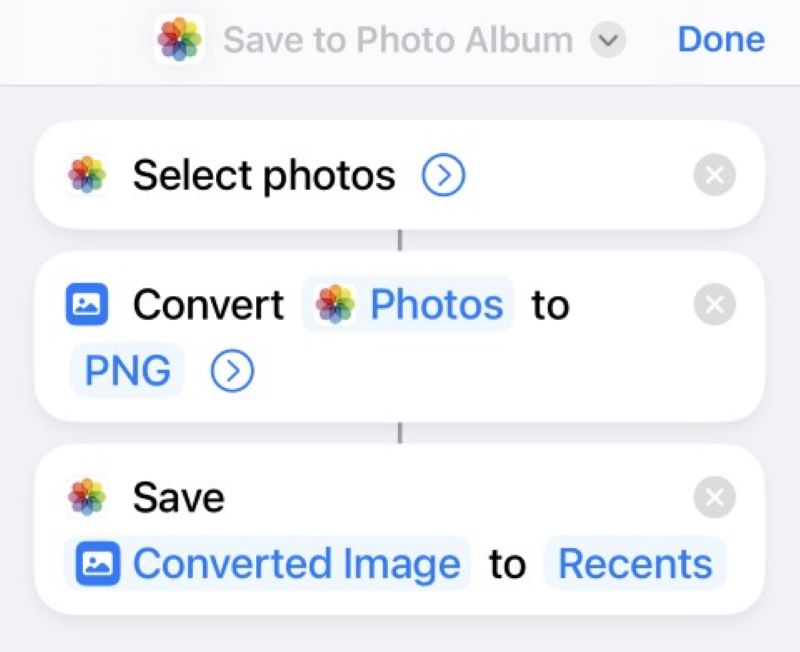
步骤 5。 敲打 完成 页面右上角。如果需要,请重命名快捷方式名称。
步骤 6。 点击刚刚创建的快捷方式,然后选择要转换的 HEIC 图像。然后,您的 iPhone 将开始转换并将转换后的 PNG 图像保存到您的照片中。
虽然在大多数情况下,Windows 用户无法打开 HEIC 图像,除非将其转换为广泛支持的格式,但仍有几种方法可以 在 Windows 中打开 HEIC 文件。这些方法不会比转换花费更长的时间。
第 3 部分:如何在 Windows/Mac 上将 HEIC 转换为 PNG
本部分将介绍两个免费的 HEIC 到 PNG 转换器。
免费HEIC转换器
免费HEIC转换器 非常适合将 HEIC 转换为 JPG 和 PNG 等其他图像格式。它支持同时转换多张 HEIC 图像。您还可以根据需要调整图像质量。只需点击几下即可获得转换后的 PNG 文件。以下是操作步骤。
步骤 1。 免费下载并安装该软件。支持 Windows 和 Mac。
步骤 2。 启动软件。将 HEIC 文件拖到界面或点击 添加HEIC 添加您的照片。
步骤 3。 从我们的数据库中通过 UL Prospector 平台选择 PNG 在 格式 下拉列表。根据需要更改质量。选择 PNG 的输出路径。然后点击 转化率 得到结果。
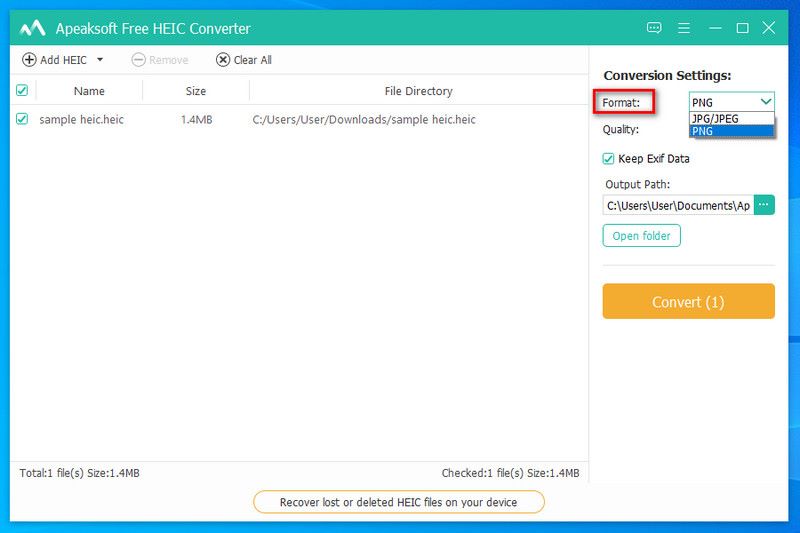
免费 HEIC 转换器还支持 将 HEIC 转换为 JPG 不会损失质量。与 PNG 一样,JPG 也几乎在所有平台上得到广泛支持。
的Movavi
Movavi 是一家开发多媒体程序的软件公司,用于视频编辑、照片编辑和媒体转换。其应用程序之一 Movavi Video Converter 旨在轻松编辑和压缩视频。它完全免费。您可以使用它将 HEIC 转换为 PNG。同时,它也是一款出色的 HEIC 到 JPC 转换器。我们会一步一步教你。
步骤 1。 下载并安装软件。启动它。
步骤 2。 点击 Plus 按钮位于页面的中心,或者将媒体文件或文件夹拖到那里。
步骤 3。 选择 图像 > PNG 作为输出格式。您可以根据需要编辑图像。完成后,点击 转化率 开始转换。
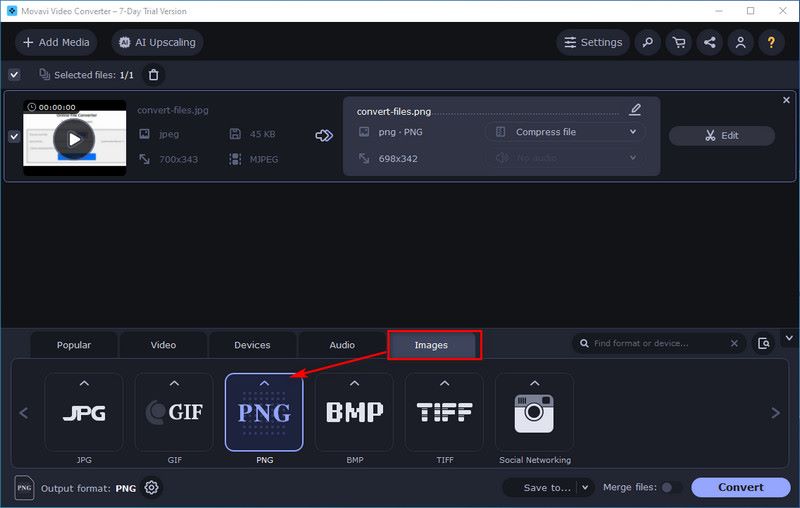
但是,有时 Movavi Video Converter 无法打开 HEIC 文件,因为该文件已损坏或使用了不受支持的编解码器进行编码。在这种情况下,您需要点击 误差 按钮,然后单击 我们的支持格式页面 访问 Movavi 在线转换器。它可以打开 HEIC 文件并将其转换为 PNG 格式。
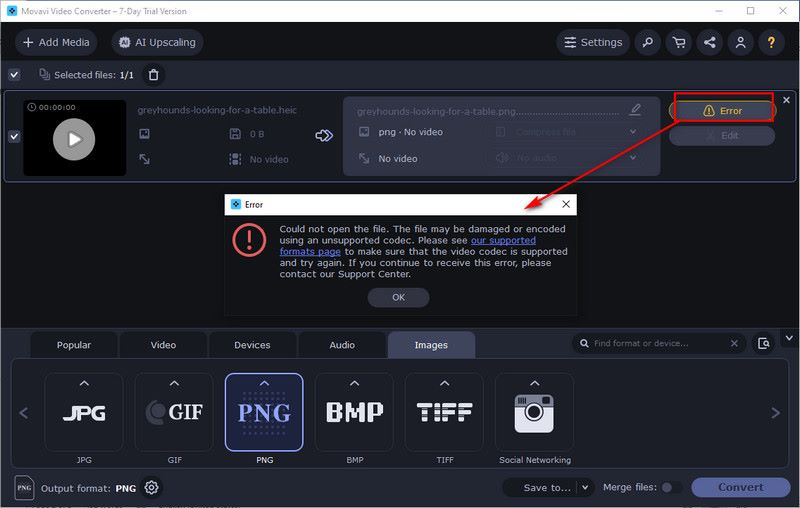
转换后,您可能会发现 PNG 图像文件太大,没有足够的存储空间。在这种情况下,您需要 压缩PNG 文件。
第 4 部分:如何在线将 HEIC 转换为 PNG
本部分将介绍两种广泛用于将 HEIC 转换为 PNG 的在线工具。
CloudConvert
CloudConvert 在线转换您的视频/音频/图像文件。它允许用户直接通过浏览器(无论是 Windows、Mac 还是其他设备)在不同格式之间转换文件。它会严密保护您的私人数据。转换完成后,它会在几小时后自动删除您上传和转换的文件。
如何使用 CloudConvert 将 HEIC 转换为 PNG:
步骤 1。 访问网站。点击 选择文件 上传您的 HEIC 图像。
步骤 2。 选择 图像 > PNG 在 转换成 下拉列表。
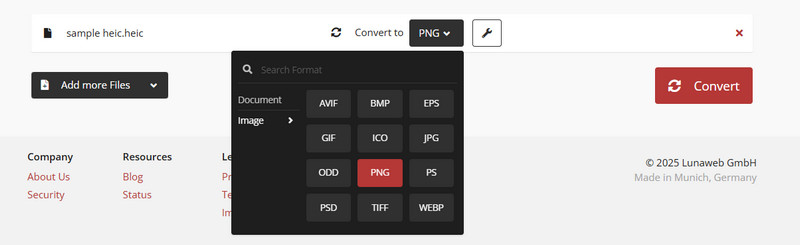
步骤 3。 点击红色 转化率 按钮获取 PNG 图像。
自由转换
FreeConvert 是一款免费的在线转换器。它支持超过 1500 种文件转换。其直观的界面使转换变得轻松便捷。用户甚至可以同时转换多个文件。但是,它包含广告,可能会影响您的转换体验,并且您上传的文件大小最多限制为 1GB。
如何使用 FreeConvert 将 HEIC 转换为 PNG:
步骤 1。 访问网站。从你的设备、Dropbox、Google Drive 或 FreeConvert 提供的其他来源中选择你的 HEIC 文件。
步骤 2。 从我们的数据库中通过 UL Prospector 平台选择 图像 > PNG 在 输出 下拉列表。您可以自定义 高级设置 (就在输出列表旁边)如果您愿意的话。
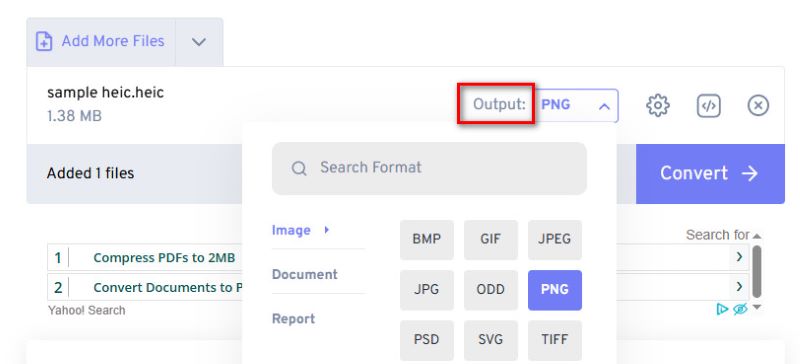
步骤 3。 点击 转化率,然后等待几秒钟即可完成转换。
结语
这 5 种方法都很简单 将 HEIC 转换为 PNG在所有这些工具中,免费 HEIC 转换器是最容易使用的。如果您急着将 HEIC 转换为 PNG,别忘了使用它。这将为您节省大量时间。希望本文对您有所帮助。
相关文章
想要将 HEIC 转换为 PDF 以便更方便地在所有便携式设备上查看吗? 我们将与您分享 5 种免费将 HEIC 转换为 PDF 的简单方法。
Google 相册中的 HEIC 照片与某些应用不兼容。您可以从本文中了解如何将 Google Photos 下载为 JPG。
无法将 HEIC 图像从 iPhone 传输到 PC? 解决麻烦的最直接方法是遵循我们的综合指南。
无法在 Windows/Mac 上的 Photoshop 中打开 HEIC 图像? 阅读本文,了解在 Adobe Photoshop 中编辑这个新开发的 iOS 图像文件的两种简单方法。

